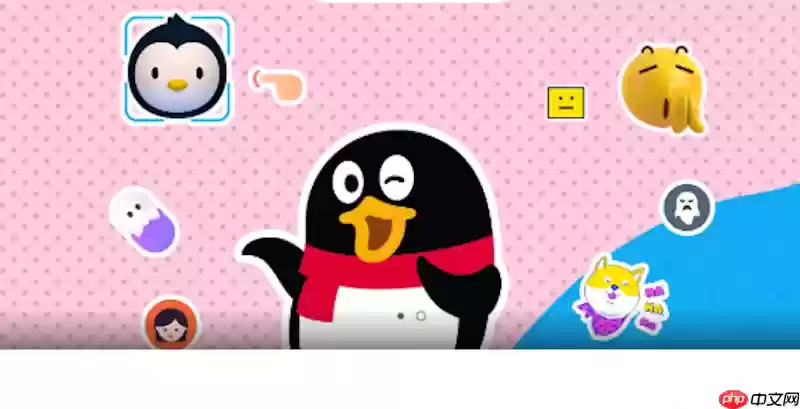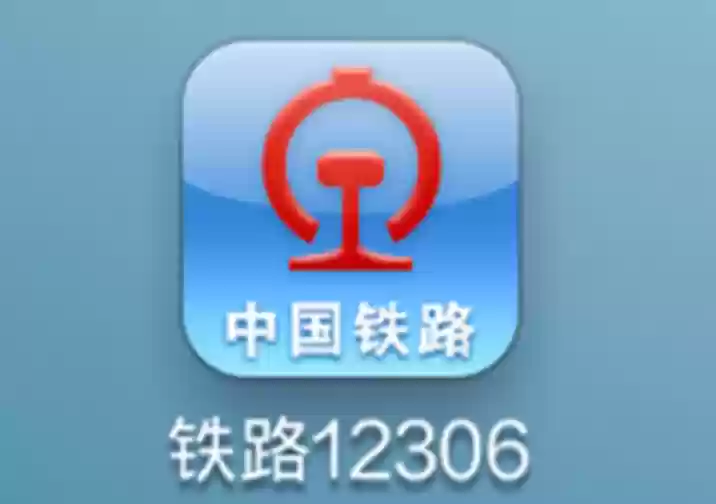blender2.9怎样快速建模一颗树苗
一、构建基本形态启动Blender 2 9,进入默认的3D视图界面。从顶部菜单中选择“添加”→“网格”→“圆柱体”,生成一个基础圆柱模型,作为

一、构建基本形态
启动Blender 2.9,进入默认的3D视图界面。从顶部菜单中选择“添加”→“网格”→“圆柱体”,生成一个基础圆柱模型,作为树苗主干的起点。通过修改其“半径”与“高度”数值,调整为符合树苗比例的细长形状,奠定整体结构。
二、创建树枝结构
选中已创建的树干模型,按“Tab”键切换至编辑模式。将选择模式设为“顶点”,在树干上部选取若干顶点,使用挤出命令(快捷键E)沿外侧拉伸出新的几何体,形成初步的树枝轮廓。随后移动并调节这些顶点的位置,使树枝呈现出自然弯曲的姿态,增强真实感。
三、生成树叶效果
利用粒子系统来高效实现树叶分布。前往“粒子系统”面板,点击“新建”添加一个粒子系统,并将其类型设定为“毛发”。将该系统应用到树干及分支表面,接着调整关键参数——如“数量”控制叶片密集度,“长度”决定视觉长短,“渲染数量”优化显示效果,从而营造出茂密或稀疏的绿叶外观。
四、丰富视觉细节
提升模型真实性的关键在于细节刻画。为树干赋予材质:进入材质工作区,新建材质球,加载真实的树皮纹理贴图,并将其分配给树干部位。对于树叶部分,可在粒子系统的材质设置中调整颜色,选用鲜绿或嫩绿色调,贴近自然界中新生叶片的色泽。
五、设置光照与场景氛围
合理的灯光和环境设置能显著提升渲染质量。进入“世界属性”面板,设定柔和的背景色(如浅蓝或天灰),调节光照强度以营造户外氛围。再添加一盏聚光灯或日光灯,放置于斜上方位置,模拟阳光照射角度,使树苗产生自然阴影,增强立体感与沉浸感。
按照以上流程,你就能在Blender 2.9中迅速建模出一棵生动逼真的树苗,为你的三维场景注入自然活力。赶快动手实践,打造属于你的绿色世界吧!
菜鸟下载发布此文仅为传递信息,不代表菜鸟下载认同其观点或证实其描述。
相关文章
更多>>热门游戏
更多>>热点资讯
更多>>热门排行
更多>>- 诡船谜案排行榜下载大全-2023最好玩的诡船谜案前十名推荐
- 上古奇缘手游排行榜-上古奇缘手游下载-上古奇缘游戏版本大全
- 至尊龙皇游戏排行-至尊龙皇所有版本-至尊龙皇游戏合集
- 万剑仙穹系列版本排行-万剑仙穹系列游戏有哪些版本-万剑仙穹系列游戏破解版
- 黎明之地手游2023排行榜前十名下载_好玩的黎明之地手游大全
- 修仙掌门手游2023排行榜前十名下载_好玩的修仙掌门手游大全
- 超变冰雪游戏版本排行榜-超变冰雪游戏合集-2023超变冰雪游戏版本推荐
- 达叔传奇最新排行榜-达叔传奇手游免费版下载-达叔传奇免费破解版下载
- 类似梦想猎人的游戏排行榜_有哪些类似梦想猎人的游戏
- 核心神器手游排行-核心神器免费版/单机版/破解版-核心神器版本大全
- 火龙传奇手游排行榜-火龙传奇手游下载-火龙传奇游戏版本大全
- 萌萌战士最新排行榜-萌萌战士手游免费版下载-萌萌战士免费破解版下载